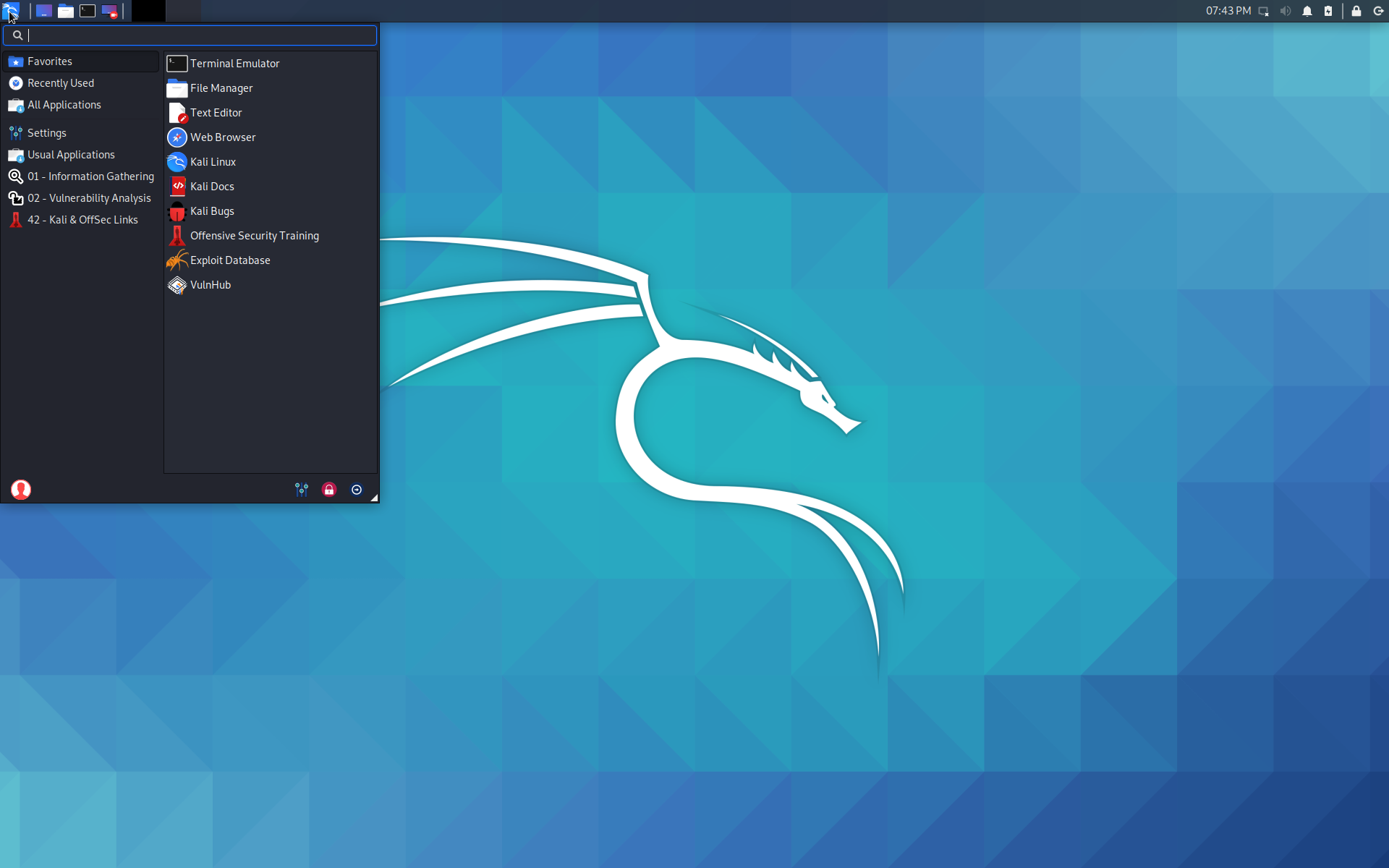
windows10安装kali-linux指南(wsl),含kali桌面、中文
要在具有声音支持和arm解决方法的增强会话模式下启动Win-KeX,请运行。要在具有声音支持的窗口模式下启动Win-KeX,请运行。要在具有声音支持的无缝模式下启动Win-KeX,请运行。有关详细信息,请参阅。有关详细信息,请参阅。有关详细信息,请参阅。.........................................................................
前置条件:
你的 Windows 10 版本 2004 或更高版本。如果低于此版本,请到设置-更新和安全-windows更新,更新系统。
1、下载安装wsl kali
2、以管理员身份打开 PowerShell 并运行以下命令:
以下命令会启用wsl 2 :
dism.exe /online /enable-feature /featurename:VirtualMachinePlatform /all /norestart
dism.exe /online /enable-feature /featurename:Microsoft-Windows-Subsystem-Linux /all /norestartEnable-WindowsOptionalFeature -Online -FeatureName Microsoft-Windows-Subsystem-Linux
-
以管理员身份打开 PowerShell 并运行:
wsl --set-default-version 23、安装必要的软件
打开安装好的Kali Linux,执行以下命令:
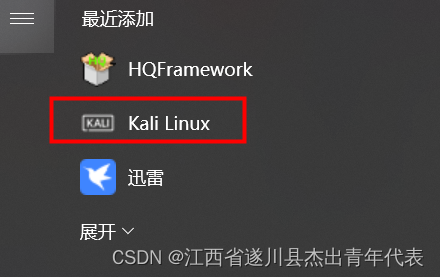
sudo apt update && sudo apt upgrade -y && sudo apt install kali-tools-top10
4、安装GUI界面
打开安装好的Kali Linux,执行下面的命令。
安装 Win-KeX
- 通过以下方式安装 win-kex:
kali@kali:~$ sudo apt update
kali@kali:~$
kali@kali:~$ sudo apt install -y kali-win-kex
运行 Win-KeX
-
窗口模式:
-
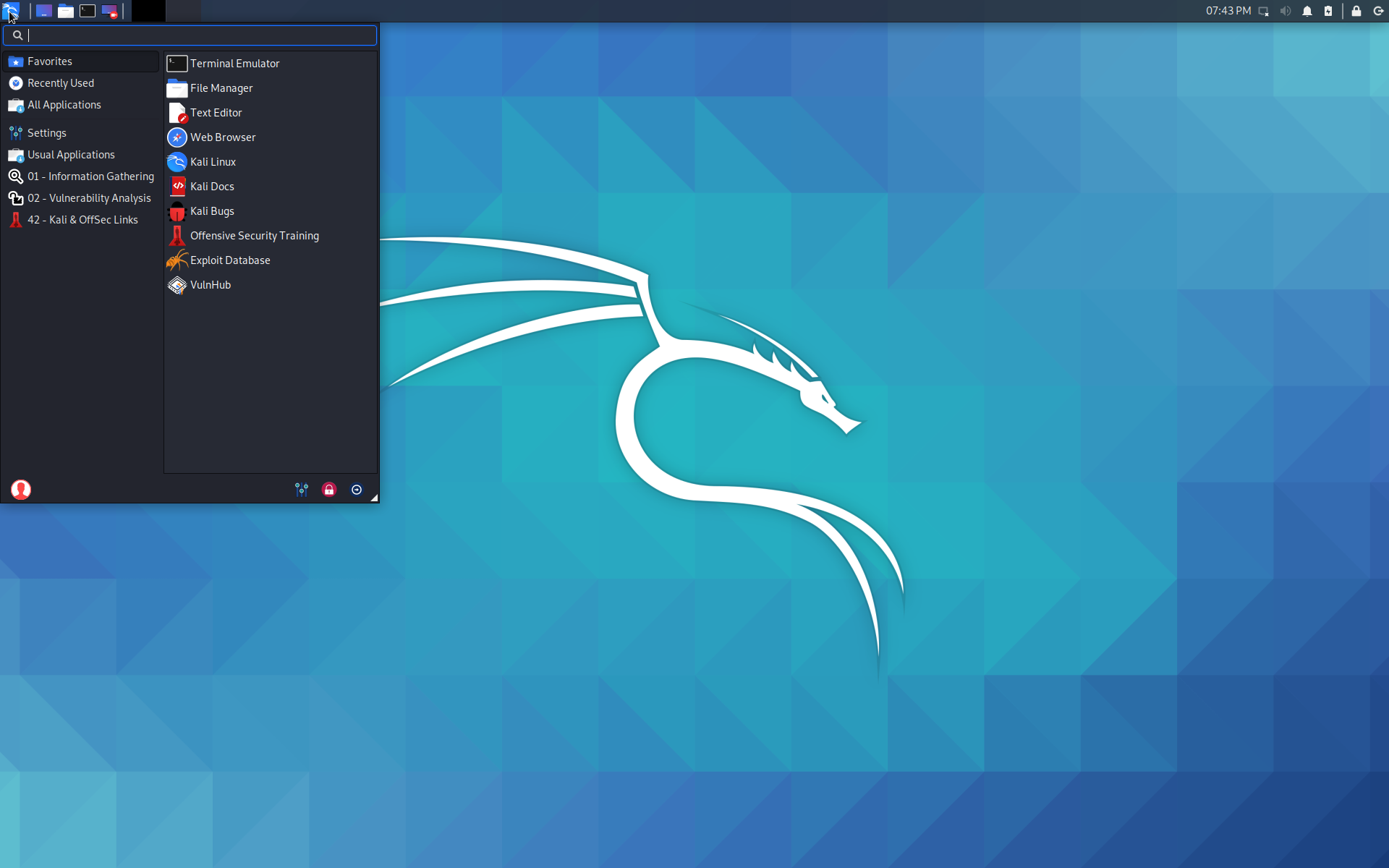
要在具有声音支持的窗口模式下启动 Win-KeX,请运行
kex --win -s有关详细信息,请参阅Win-KeX Win 使用文档。
-
增强会话模式:
-
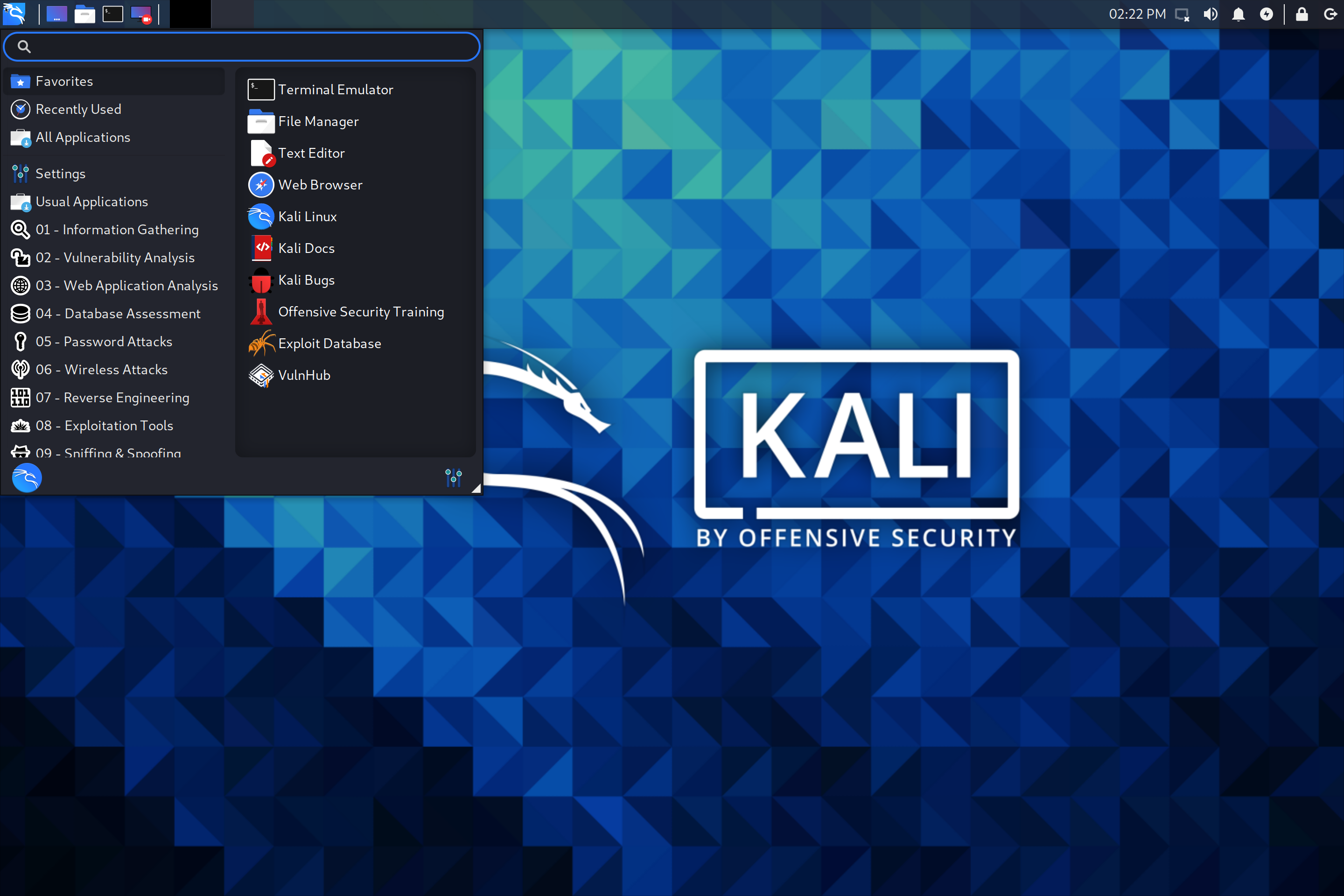
-
要在具有声音支持和 arm 解决方法的增强会话模式下启动 Win-KeX,请运行
kex --esm --ip -s有关详细信息,请参阅Win-KeX ESM 使用文档。
-
无缝模式:

要在具有声音支持的无缝模式下启动 Win-KeX,请运行
kex --sl -s有关详细信息,请参阅Win-KeX SL 使用文档。
4、安装常用软件(可选步骤)
sudo apt install python2 file openjdk-11-jdk systemctl android-sdk-libsparse-utils vim libz-dev cmake gedit f2fs-tools ncat gcc-aarch64-linux-gnu gcc-arm-linux-gnueabihf fcitx fcitx-pinyin exploitdb sslstrip dsniff ssldump ettercap-common pciutils libncurses5 aptitude5、安装32位支持(可选步骤)
sudo dpkg --add-architecture i386
sudo apt-get update
sudo apt install lib32c-dev lib32z1 lib32ncurses5-dev6、设置中文(可选步骤)
sudo apt install locales
sudo dpkg-reconfigure localessudo dpkg-reconfigure lacales之后 找到en_US.UTF-8 按空格键取消它;
然后再找到zh_CN.UTF-8 按空格键选中
然后选择 zh_CN.UTF-8 为默认。
接着重启reboot。
7、更新wsl内核(可选步骤)
①、先查看wsl内核版本
uname -a②、然后到以下 地址查看最新版,并下载安装更新
8、WSL kali连接 USB设备(可选步骤)
请下载安装wsl-usb(usbpad):
Releases · alelec / wsl-usb-gui · GitLab
注:如果adb devices 提示错误 “no permissions (missing udev rules? user is in the plugdev group); see [http://developer.android.com”
第一步:找到USB 地址
ubuntu@ubuntu:~$ lsusb
Bus 002 Device 001: ID 1d6b:0003 Linux Foundation 3.0 root hub
Bus 001 Device 003: ID 77be:7020
Bus 001 Device 002: ID 413c:2113 Dell Computer Corp.
Bus 001 Device 001: ID 1d6b:0002 Linux Foundation 2.0 root hub
ubuntu@ubuntu:~$ sudo gedit /etc/udev/rules.d/51-android.rules
第二步:sudo vim /etc/udev/rules.d/51-android.rules
如我的android设备为:Bus 001 Device 003: ID 77be:7020
将SUBSYSTEM=="usb",ATTR{idProduct}=="7020",MODE="0660",GROUP="plugdev",SYMLINK+="android" 写入文档
第三步:执行如下命令
sudo usermod -a -G plugdev $(id -u -n)
sudo udevadm control --reload-rules
sudo service udev restart
第四步:重启adb
sudo udevadm trigger
adb kill-server
adb start-server
9、添加linux源
# vim /etc/apt/sources.list
将下面的粘贴进去:
deb https://mirrors.tuna.tsinghua.edu.cn/ubuntu/ bionic main restricted universe multiverse
deb-src https://mirrors.tuna.tsinghua.edu.cn/ubuntu/ bionic main restricted universe multiverse
deb https://mirrors.tuna.tsinghua.edu.cn/ubuntu/ bionic-updates main restricted universe multiverse
deb-src https://mirrors.tuna.tsinghua.edu.cn/ubuntu/ bionic-updates main restricted universe multiverse
deb https://mirrors.tuna.tsinghua.edu.cn/ubuntu/ bionic-backports main restricted universe multiverse
deb-src https://mirrors.tuna.tsinghua.edu.cn/ubuntu/ bionic-backports main restricted universe multiverse
deb https://mirrors.tuna.tsinghua.edu.cn/ubuntu/ bionic-security main restricted universe multiverse
deb-src https://mirrors.tuna.tsinghua.edu.cn/ubuntu/ bionic-security main restricted universe multiverse
deb https://mirrors.tuna.tsinghua.edu.cn/ubuntu/ bionic-proposed main restricted universe multiverse
deb-src https://mirrors.tuna.tsinghua.edu.cn/ubuntu/ bionic-proposed main restricted universe multiverse然后 apt update 即可
10、重启 或 关闭wls 虚拟机
如果像我一样不管用,就直接重启wsl:打开windows管理员 cmd执行:
查看状态
wsl --status
关闭
wsl虚拟机非常占用内存,不用的时候可以关闭
wsl --shutdown
重启
net stop LxssManager //停止
net start LxssManager //启动启动kali时如遇到“参考的对象类型不支持尝试的操作。”的错误,请打开PowerShell执行:
netsh winsock reset
一般不需要重启,再次打开kali就正常了
-------------------------------------
其他:WSL2 设置局域网网访问
WSL2 设置局域网网访问_随风逐浪003的博客-CSDN博客_wsl2 局域网访问
如:
增加 : netsh interface portproxy add v4tov4 listenport=8834 listenaddress=* connectport=8834 connectaddress=172.25.188.17 protocol=tcp
删除: netsh interface portproxy delete v4tov4 listenport=* listenaddress=*
查看:netsh interface portproxy show all
更多推荐
 已为社区贡献10条内容
已为社区贡献10条内容









所有评论(0)